Artık Sitenize Erişiminiz Olmadığında Ne Yapmalısınız?
Yayınlanan: 2022-04-28Bir süredir bir siteyi yönetiyorsanız, muhtemelen bir dizi hata, sorun, çakışan kod vb. ile karşılaşmışsınızdır, ancak ya en kötüsü olursa ve sitenize tamamen kilitlenirseniz. Daha önce ve birdenbire sayısız kez yaptığınız gibi WordPress yönetici kontrol panelinize giriş yapacağınız bir durum hayal edin - erişim reddedildi. İlk düşünceniz, şifrenizi yanlış yazmışsınız, ancak bu bile işe yaramadığında panik içeri sızmaya başlıyor.
Seçeneklere, önerilere, sizi sitenize götürecek her şeye ihtiyacınız olduğu zaman bu zamandır ve biz de burada devreye giriyoruz.
Bu durum oldukça stresli olsa da, önceden (zaten mevcut olan beklenmedik durumlar) veya olaydan sonra (zaten kilitlendikten sonra) yapabileceğiniz eylemler vardır. Genellikle, gerçekleştiği anda doğru düşünmüyorsunuz. Bu nedenle, bunun gibi sorunları çözmek için yapabileceğiniz her şeyin bir kontrol listesini gözden geçireceğiz. Esas olarak sorun ortaya çıktığında gerçekleştirilen eylemlere odaklanacağız, ancak ilk etapta olmasını önlemek için yapabileceğiniz bazı eylemleri de ele alacağız.
Söylemeye gerek yok, ancak yine de vurgulayacağız – aşağıda listelenen herhangi bir değişikliği yapmadan önce verilerinizi yedekleyin. Nispeten basit bir çözümü olan bir sorun, silmemeniz gereken bir şeyi silerseniz çok büyük bir soruna dönüşebilir. Sadece sitenizi bitirme teziniz olarak düşünün ve ona göre davranın. Bu, yedekleme cephesindeki hatalar için herhangi bir odayı en aza indirecektir.
Önbelleği temizle ve çerezleri sil
Parolanızı kontrol etmenin dışında, bu, yalnızca birkaç tıklama gerektirdiğinden, sorunu denemenin ve çözmenin muhtemelen en kolay yoludur.
Zamanla, tarayıcınızda çalışırken bazı şeyler birikme eğilimi gösterir ve tıpkı giysilerle aşırı doldurulmuş bir dolap gibi, düzgün bir şekilde muhafaza edilmezse ve düzenli olarak temizlenmezse bir şeyin kırılma olasılığı vardır. Hem önbelleği hem de çerezleri silerek, esasen dahili tarayıcı belleğini serbest bırakır ve ona yeni bir başlangıç verirsiniz.
İlkel görünse de, doğrudan göz ardı etmeyin. Son birkaç göz atma oturumunda çelişkili bir şey olursa, bu yöntemin bir şeyleri temizleme olasılığı vardır. Bunu, sorunları çözmenin ilk adımı, “kapatıp tekrar açmanın” eşdeğeri olarak düşünün. Yardım için iletişime geçtiğiniz herkes bunu yapıp yapmadığınızı soracak, öyleyse neden önceden yapmıyorsunuz.
FTP aracılığıyla eklentileri/temaları devre dışı bırakın
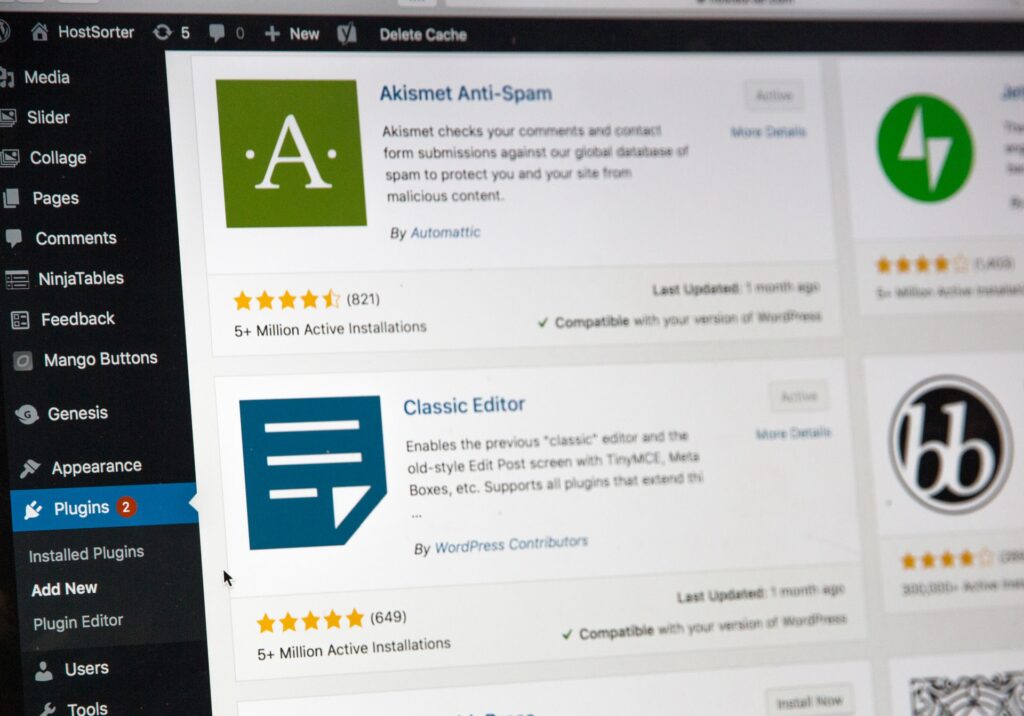
Sorunun, halihazırda kullandığınız şeyle çelişen eklentilerden ve/veya temalardan kaynaklandığı durumlar olacaktır. Bunun nedeni, işlevsel olmayan yazılımlar, WordPress ile uyumlu olmayan uygulamalar/temalar veya birbirleriyle olabilir. Buradaki olasılıklar çoktur ve muhtemelen her şeyin özüne inmek isteyeceksiniz, ancak siteye erişemiyorsanız bunu yapamazsınız.
Eklentiler veya temalar gibi ayrılmaz bir şeyi devre dışı bırakmak çok önemli gibi görünse de, aslında değil. Üçüncü taraf yazılımlar, gelişmiş kodlama veya seçilmiş birkaç kişi için yıllarca gizli tutulan bazı değişken bilgilerle çemberler arasında atlama yok. Tek yapmanız gereken WordPress dizininizi bulmak, temalar ve eklentiler klasörüne erişmek ve onları yeniden adlandırmak. Evet, bu kadar kolay.
Bu kadar kolay olmasının nedeni platformun kendisidir. WordPress, bir şey uymadığında "fabrika ayarlarına" dönmeye çalışacağı anlamında sezgisel bir platformdur. Tüm eklentileri içeren klasörü bulamazsa, onları devre dışı bırakır. Etkin temaya sahip klasörü bulamazsa, varsayılanı kullanır. Eklentilerin hiçbiri sorunlu hale gelmediğinde siteyi başlatmak, nerede durduğunuz ve nasıl ilerleyeceğiniz konusunda size daha net bir fikir verecektir.
Sorunu tanımladıktan ve temalarınızdan ve eklentilerinizden kaynaklandığını belirledikten sonra (veya sorunlu olanları sildikten sonra), klasörleri yeniden adlandırabilir ve her şey yolundayken yaptığınız gibi hepsini kullanabilirsiniz.
Yeni bir .htaccess dosyası oluşturun
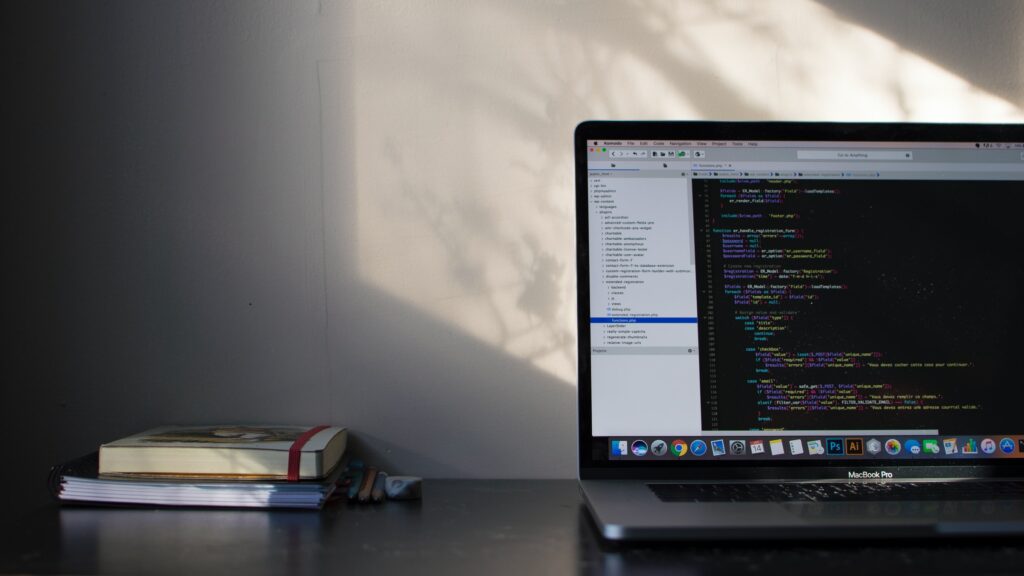
Bahsettiğimiz iki adıma/yönteme göre biraz daha gelişmiş olsa da, yeni bir .htaccess dosyası oluşturmak, denememeniz gereken kadar karmaşık değildir. .htaccess dosyası, sitenin sunucuya göre nasıl davranacağına ilişkin kuralları tanımlayan Apache web sunucusu için bir yapılandırma dosyasıdır. Sorun şu ki, dosyadaki küçük bir sorun bile her şeyin bozulmasına neden olabilir, bu nedenle sorunlarınızın asıl suçlusunun o olması her zaman gerçek bir olasılıktır.

Dosyanın kendisini düzenlemenizi tavsiye etmediğimizi (zaten aşina olmadığınız sürece), bunun yerine sitenize yeni bir başlangıç yaparak tamamen değiştirmenizi önerdiğimizi unutmayın.
Beklediğiniz gibi, ilk adım, ana bilgisayar dizininizde bulunan mevcut dosyayı silmektir. Silmeden önce mutlaka yedek alın. Sorumluluk reddini başlangıçta vurguladık, ancak yankılanması önemlidir.
Silindikten sonra sitenize giriş yapmayı deneyin. Bu sefer oturum açma başarılı olursa, kalıcı bağlantıları ayarlayıp kaydederek gösterge tablosu aracılığıyla hemen yeni bir .htaccess dosyası oluşturmanız gerekir.
Üçüncü taraf yazılımı kullanın
Bir platform olarak WordPress'in açık kaynaklı olması nedeniyle, onunla çalışırken ortaya çıkan sorunların çoğu daha önce başka birinin başına geldi. Bu vakaların çoğunda, birileri zaten bir çözüm bulmuş ve bunlarla mücadele eden bir eklenti oluşturmuştur. Bu nedenle, hatalarınızdan ders almaktan vazgeçmek ve yalnızca aynı veya benzer sorunları çözmek için değil, aynı zamanda onları tamamen önlemek için geliştirilmiş araçları kullanmak için harika bir konumdasınız.
Örneğin WP Reset gibi bir eklenti kullanmak, sizi birçok potansiyel güçlükten kurtarabilir. Bakabilir ve bunun sadece sitenizi sıfırlamakla ilgili olduğunu düşünebilirsiniz, ancak PRO özellikleri böyle bir kriz için mükemmeldir.
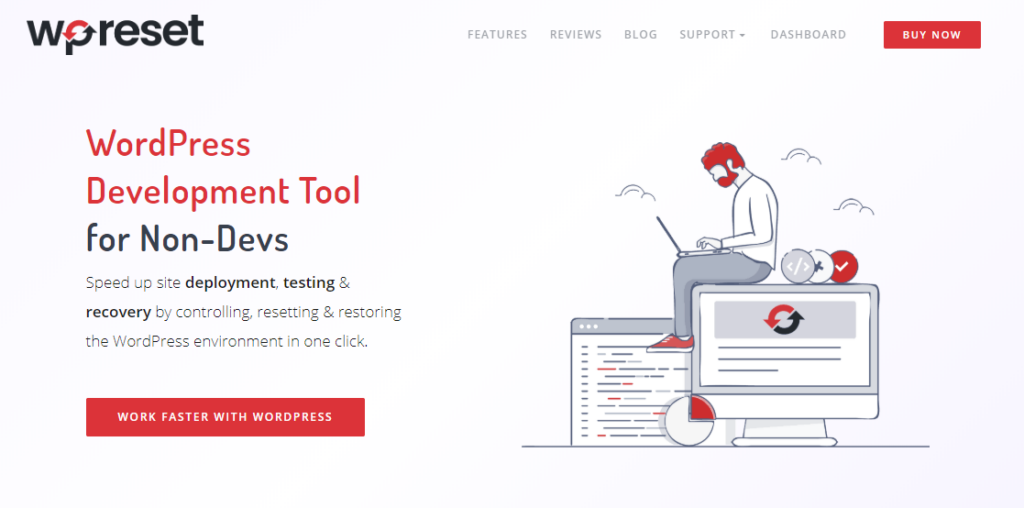 Her şeyden önce, WordPress sitenize entegre edilmiş eklentinin kendisinden ayrı bir gösterge panosuna erişeceksiniz. Bu, sitenize erişiminiz yoksa bile bu kontrol paneline erişebileceğiniz ve stres seviyenizi hemen azaltabileceğiniz anlamına gelir. Panoyu kullanmak, WordPress gibi bir site yönetim platformu kullanmış (kilitlenmiş olduğunuz, ancak başka türlü kullandığınız) herkes için bir esinti olmalıdır.
Her şeyden önce, WordPress sitenize entegre edilmiş eklentinin kendisinden ayrı bir gösterge panosuna erişeceksiniz. Bu, sitenize erişiminiz yoksa bile bu kontrol paneline erişebileceğiniz ve stres seviyenizi hemen azaltabileceğiniz anlamına gelir. Panoyu kullanmak, WordPress gibi bir site yönetim platformu kullanmış (kilitlenmiş olduğunuz, ancak başka türlü kullandığınız) herkes için bir esinti olmalıdır.
Yedekleme için anlık görüntüler
Örneğin, zaten makale boyunca birkaç kez yedekleme yapmanın önemini vurguladık. WP Reset, bir şeyler ters gittiğinde etkili bir güvenlik ağı oluşturarak geri dönebileceğiniz anlık görüntüler oluşturma seçeneği sunar.
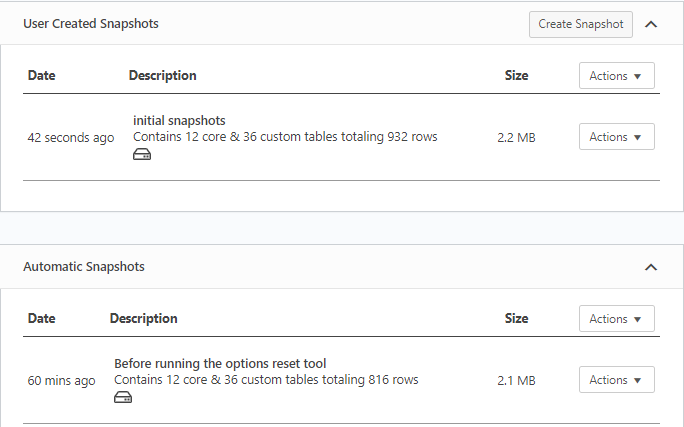
Bu anlık görüntülerin WordPress içindeki eklenti aracılığıyla yapılması gerekir (otomatik, manuel veya her ikisi de olabilir), ancak şu ana kadar bahsettiğimiz tüm yöntemleri kontrol etme ihtiyacını ortadan kaldırarak bunları kontrol panelinden tarayabilir ve etkinleştirebilirsiniz.
Tek yapmanız gereken, her şeyin çalıştığı bir noktaya geri dönmek ve oradan gitmek. Ayrıca, tüm anlık görüntülere bulut üzerinden erişilebilir, bu nedenle ana sitenize ne olursa olsun ve erişiminizi reddederse yedek veritabanınız her zaman güvende olacaktır.
Acil Durum Kurtarma Komut Dosyası
Şüphesiz, Acil Durum Kurtarma Komut Dosyası (veya ERS), erişemediğiniz bir sitenin kilidini açmak için en iyi araçtır. Her şey başarısız olursa, seni kurtaracak tek şey bu olacak. ERS, WordPress kurtarma için kullanılan ve tıpkı anlık görüntü bulut depolama gibi, bu gibi sorunlara karşı bağışık olan WordPress'ten bağımsız bağımsız bir dosyadır.
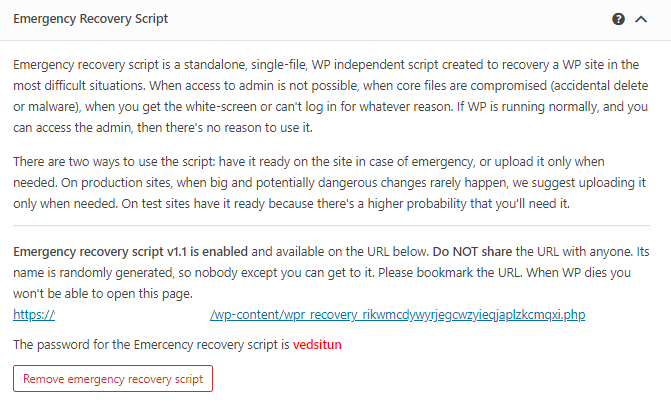
ERS'yi WP Sıfırlama ile kullanmanın iki yolu vardır - herhangi bir şey ters gitmeden önce beklenmedik bir durum olarak yükleyebilir veya yalnızca kilitlendikten sonra yükleyebilirsiniz. Bir erişim sorununun ortaya çıkma ihtimaline bağlı olarak her seçenek uygundur. Baştan yüklemek oldukça basittir - sadece bir düğmeye basın.
Kilitlendikten sonra kurmak biraz daha çalışma gerektiriyor. İlk adım, komut dosyasını WP Reset PRO panosundan indirmektir. Bundan sonra tekrar FTP'ye dönüyoruz – sitenizin sunucusuna bağlanmanız gerekiyor.
Oradayken, WP kök klasörünü bulun ve ERS dosyasını yükleyin. Artık sitenizde etkinleştirildi, tek yapmanız gereken siteye erişmek ve kurtarma işlemini başlatmak. Sadece bir düğmeye basmak olmasa da, bu kadar ciddi bir soruna nispeten kolay bir çözüm.
Çözüm
Sitenizin dışında tutulduğunuzda ilk tepki asla hoş değildir. Her zaman en azından biraz panikleyecek, sinirlenecek ve neyin yanlış gittiğini anlamaya çalışacaksınız. Endişelenme, bu normal. Sisteminizden çıktıktan sonra, bir çözüm bulma zamanı.
Burada ele alınan yöntemler, bariz olandan nihai seçeneğe kadar uzanır, bu nedenle çoğu durumda bunlardan biri her şeyi çözecektir. Ancak deneyebileceğiniz başka yöntemler de var ve bunu yapmaktan hiçbir şekilde korkmamalısınız. Sonuçta, site erişimi web yönetiminde en önemli şeydir ve sorunu çözmeniz ne kadar uzun sürerse, sorun o kadar büyür.
